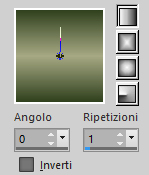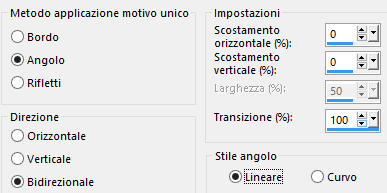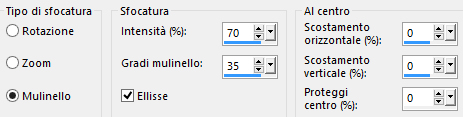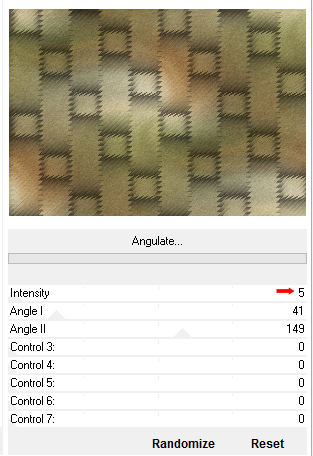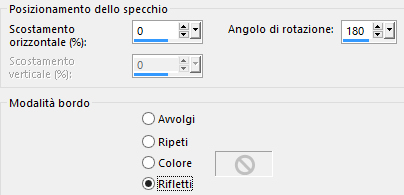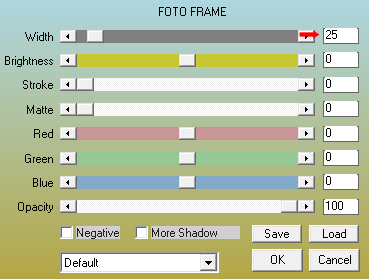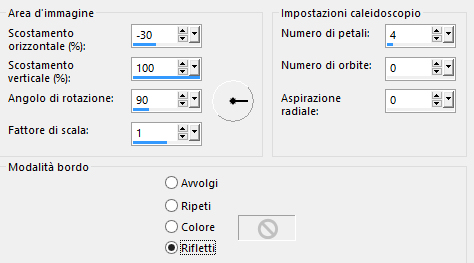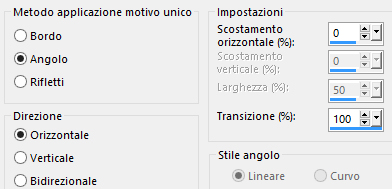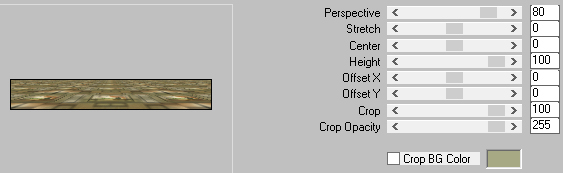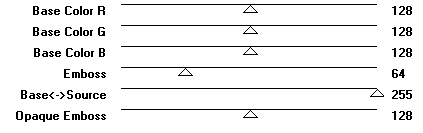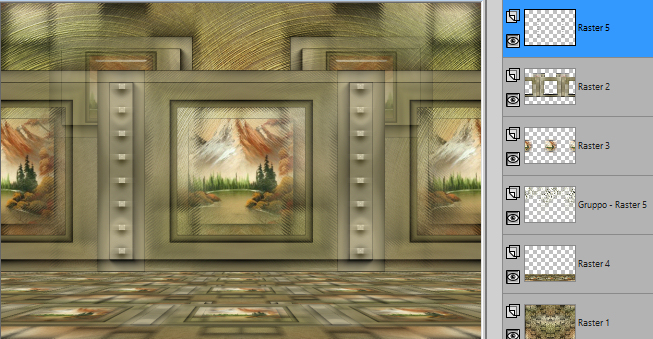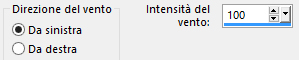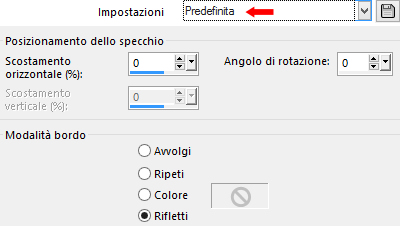Preparazione Doppio clic sui 2 preset e verranno installati dentro il filtro Eye Candy 5 Impact e Eye Candy 5 Texture Apri in psp la maschera "maskevelyne" e riducila ad icona Tavolozza dei materiali: colore di primo piano scuro #31411f e colore di secondo piano chiaro #a6a983 Configura in primo piano il gradiente stile lineare:
1. Apri il livello "alphachannel_evelyne". Finestra/Duplica. Chiudi l'originale e andiamo a lavorare sulla copia. Riempi il livello con il gradiente di primo piano. 2. Selezioni/Seleziona tutto. Apri il misted "MJ_Paysage_agua". Modifica/Copia e incolla nella selezione. Deseleziona tutto. 3. Effetti/Effetti d'immagine/Motivo unico:
4. Regola/Sfocatura/Sfocatura radiale:
5. Effetti/Effetti d'immagine/Motivo unico: lascia la configurazione in memoria. 6. Effetti/Plug in/Alien Skin Eye Candy 5 Textures/Weave: dal menù User Settings in basso scegli il preset "weave1_mj". 7. Effetti/Plug in/Unlimited 2/FunHouse/Angulate:
8. Effetti/Effetti di riflesso/Specchio rotante:
9. Selezioni/Carica selezione/Da canale alfa e scegli "Selezione #1". Selezioni/Innalza selezione a livello. 10. Regola/Sfocatura/Sfocatura radiale: lascia la configurazione in memoria. 11. Effetti/Plug in/AAA Frames/Foto Frame:
Deseleziona tutto. 12. Effetti/Plug in/Simple/Left Right Wrap. 13. Effetti/Effetti di riflesso/Caleidoscopio:
14. Immagine/Ridimensiona al 60% (tutti i livelli non spuntato). 15. Selezioni/Seleziona tutto. Selezioni/Mobile. Lascia selezionato. 16. Effetti/Plug in/AAA Frames/Foto Frame: lascia la configurazione in memoria. Deseleziona tutto. 17. Selezioni/Carica selezione/Da canale alfa e scegli "Selezione #2". 18. Livelli/Nuovo livello raster. Riprendi il misted iniziale "MJ_Paysage_agua". Selezionane una parte. Se vuoi puoi usare parte selezionata da me "misted_1_mj". Modifica/Copia e incolla nella selezione del tuo lavoro. 19. Effetti/Plug in/Alien Skin Eye Candy 5 Impact/Glass: dal menù User Settings in basso scegli il preset "glass_majo". Livelli/Disponi/Sposta giù. Posizionati sul livello Selezione innalzata. Livelli/Unisci/Unisci giù. Deseleziona tutto. 20. Effetti/Effetti d'immagine/Motivo unico:
Effetti/Effetti di riflesso/Specchio rotante: lascia la configurazione in memoria. 21. Selezioni/Carica selezione/Da canale alfa e scegli "Selezione #3". Livelli/Nuovo livello raster. 22. Riprendi il misted iniziale "MJ_Paysage_agua". Modifica/Copia e incolla nella selezione. 23. Effetti/Plug in/AAA Frames/Foto Frame: lascia la configurazione in memoria. Deseleziona tutto. 24. Effetti/Effetti d'immagine/Motivo unico: lascia la configurazione in memoria. Livelli/Disponi/Sposta giù. 25. Posizionati sul livello Raster 2. Modifica/Copia speciale/Copia unione. 26. Selezioni/Carica selezione/Da canale alfa e scegli "Selezione #4". 27. Livelli/Nuovo livello raster. Modifica/Incolla nella selezione (la copia del punto 25 è ancora in memoria). 28. Effetti/Plug in/Mura's Meister/Perspective Tiling con la configurazione predefinita:
Deseleziona tutto. Livelli/Disponi/Sposta giù per 2 volte. 29. Livelli/Nuovo livello raster. Attiva lo strumento barattolo e metti l'opacità a 80:
Riempi il livello con il colore chiaro di secondo piano. Riporta l'opacità del barattolo a 100. 30. Livelli/Nuovo livello di maschera/Da immagine e scegli "maskevelyne": spunta solo luminanza d'origine. Livelli/Duplica. Livelli/Unisci/Unisci gruppo. 31. Effetti/Plug in/Mura's Seamless/Emboss at Alpha con la configurazione predefinita:
32. Effetti/Effetti d'immagine/Motivo unico: lascia la configurazione in memoria. Cambia la modalità di miscelatura del livello da normale a sovrapponi. 33. Apri l'elemento "deco_cadre_evelyne". Modifica/Copia e incolla come nuovo livello. Livelli/Disponi/Porta in alto. Cambia la modalità di miscelatura del livello da normale a luminanza esistente. Ottieni questo:
34. Immagine/Aggiungi bordatura simmetrica di 1 px colore scuro di primo piano. Immagine/Aggiungi bordatura simmetrica di 1 px colore chiaro di secondo piano. Selezioni/Seleziona tutto. Modifica/Copia. Immagine/Aggiungi bordatura simmetrica di 45 px colore #ffffff. Selezioni/Inverti. Modifica/Incolla nella selezione. 35. Regola/Sfocatura/Sfocatura radiale: lascia la configurazione in memoria. 36. Effetti/Plug in/Graphic Plus/Quick Tile I: 128 / 128 / 128. 37. Effetti/Effetti di distorsione/Vento:
38. Effetti/Effetti di riflesso/Specchio rotante:
Regola/Messa a fuoco/Accentua messa a fuoco. Selezioni/Inverti. Effetti/Effetti 3D/Sfalsa ombra: 0 / 0 / 70 / 35 / colore #000000. Deseleziona tutto. 39. Apri il tube della donna "woman_593_exclusif_bycrealinejuin2012". Modifica/Copia e incolla come nuovo livello. Immagine/Ridimensiona al 95% (tutti i livelli non spuntato). Posiziona dove preferisci. Applica uno sfalsa ombra di tua scelta. 40. Apri il tube decorativo "vvs-floral0685". Modifica/Copia e incolla come nuovo livello. Immagine/Ridimensiona al 50% (tutti i livelli non spuntato). Posiziona dove preferisci. Applica uno sfalsa ombra di tua scelta. 41. Immagine/Aggiungi bordatura simmetrica di 1 px colore scuro di primo piano. 42. Aggiungi la tua firma. Livelli/Unisci/Unisci tutto (appiattisci). Immagine/Ridimensiona a 950 px di larghezza (tutti i livelli spuntato). Salva in formato jpeg. Altra versione con tube Poser di Bianca, tube deco di Nena Silva e misted di mia creazione
Le vostre meraviglie - Grazie! La mia tester Giorgia
Luisa
Tutorial tradotto da Byllina il 23 gennaio 2022 |